Excel은 프로그램 충돌, 예기치 않은 컴퓨터 종료, 실수로 인한 파일 삭제, 잘못 포맷된 드라이브, 바이러스 공격 및 기타 오작동이 발생할 수 있는 Mac 컴퓨터 및 Windows 컴퓨터와 동일합니다. 자주 발생하는 경우 중 하나는 보관하지 않고 파일이 손실되거나 중요한 Excel 파일을 실수로 영구 삭제하는 것입니다. 이때 Mac 시스템에서 저장되지 않거나 삭제 된 Excel 파일을 복원하는 방법은 무엇입니까?
Mac에서 보관되지 않거나 삭제된 Excel 파일을 복원하는 방법
Mac에서 보관되지 않은 Excel 파일을 Mac 시스템 캐시, 임시 폴더 또는 Office에서 설정한 임시 파일에서 복원하는 세 가지 방법이 있습니다:
방법 1: 임시 폴더에서 보관되지 않은 Excel 파일 복원하기
임시 폴더에서 보관되지 않은 Excel 파일을 복원하려면 아래 단계를 따르세요.
1. 응용 프로그램 > 유틸리티 > 터미널로 이동합니다.
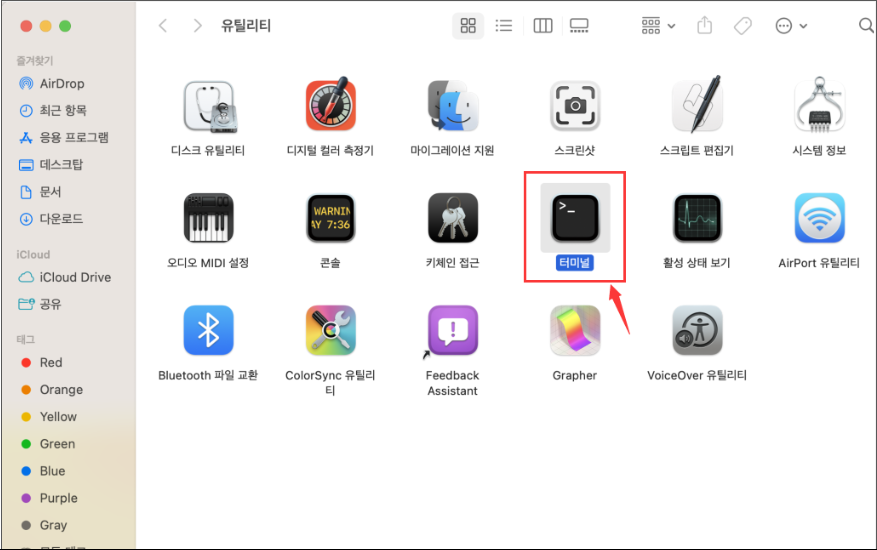
2. 입력: $TMPDIR을 열고 ‘Return’을 클릭해 임시 폴더를 엽니다. “Temporaryitems”라는 폴더를 선택합니다.
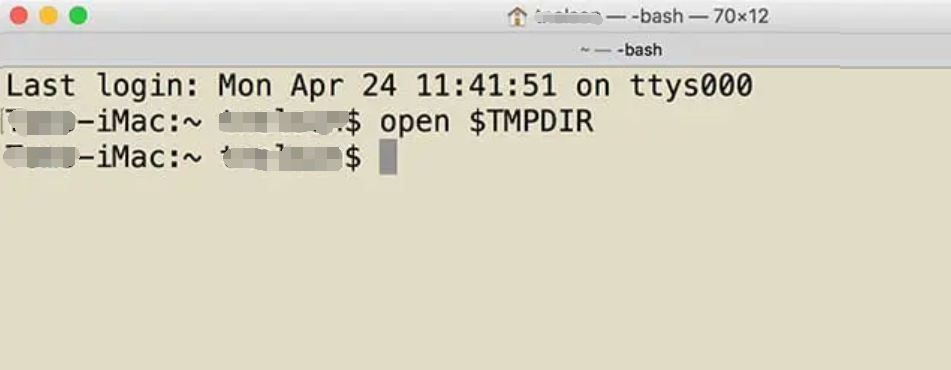
3. ‘임시 항목’에서 보관되지 않은 Excel 파일을 찾아 복원합니다.
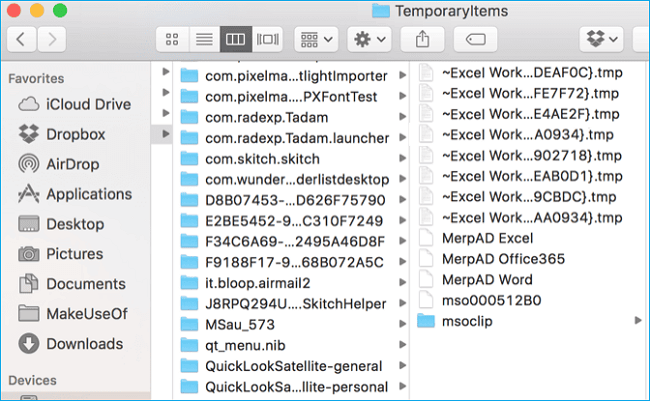
방법 2: 자동 저장에서 손실되거나 복구되지 않은 Excel 파일 복구하기
Excel 프로그램의 자동 저장 및 자동 복구 기능은 프로그램 충돌 또는 시스템 오류 후 파일을 보호하도록 설계되었습니다.
자동 저장: 아직 아카이브되지 않은 새로 만든 Excel 파일을 자동으로 저장합니다.
자동 복구: Mac에서 저장되지 않은 Excel 파일을 검색합니다.
이 두 기능을 활성화하면 Mac에서 아카이브되지 않은 Excel 2010-Excel 2016 파일을 복구할 수 있습니다. 자동 복구 파일은 숨겨져 있으므로 엑셀 파일의 숨기기를 해제하고 복원해야 합니다.
1. 애플리케이션 > 유틸리티 > 터미널로 이동합니다.
2.[ defaults write com.apple.Finder AppleShowAllFiles true]를 마지막에 입력하고 Return을 클릭하여 모든 항목을 표시합니다.
3. Finder를 클릭하고 Return을 클릭합니다.
4. [[/Users/username/Library/Containers/com.microsoft.Excel/Data/Library/Preferences/AutoRecovery]를 입력하고 이동을 눌러 Excel에서 [AutoRecovery] 폴더를 엽니다.

5. 보관되지 않은 엑셀 파일을 찾아 Mac의 안전한 위치에 복원합니다.
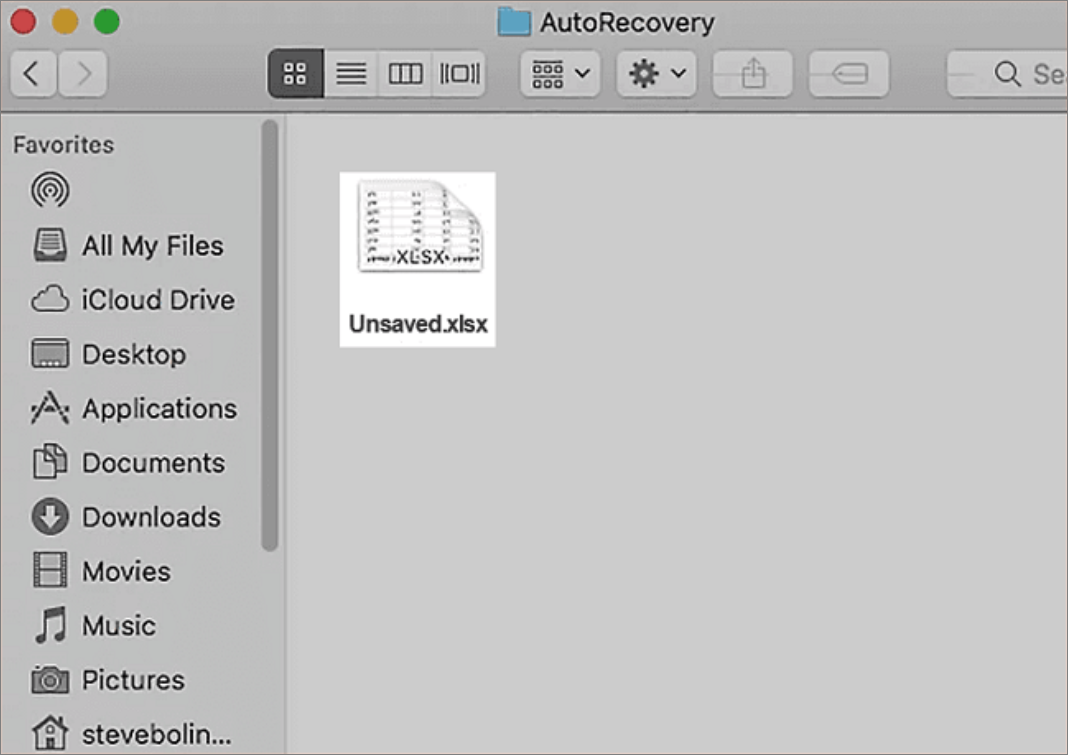
방법 3: 소프트웨어를 사용하여 Mac에서 삭제되거나 손실된 Excel 파일을 (영구적으로) 복구하기
위의 두 가지 방법으로 보관되지 않은 Excel 파일을 검색할 수 없는 경우, 타사 파일 복구 소프트웨어를 사용하여 실수로 삭제, 하드 드라이브 포맷, 시스템 충돌 또는 저장 장치 손상으로 인해 손실된 Excel 파일을 복구할 수 있습니다. 무료 Mac 데이터 복구 소프트웨어인 Bitwar 데이터 복구를 다운로드하여 Excel, Word, PDF, PPT, 사진, 동영상 또는 기타 다양한 유형의 파일을 다시 가져올 수 있습니다.
Bitwar Data Recovery 공식 웹사이트: https://www.bitwarsoft.com/ko/data-recovery-software
지금 Bitwar Data Recovery를 무료로 다운로드하십시오:
1단계: 소프트웨어를 실행하고 손실된 Excel 파일의 위치를 선택한 후 “다음” 버튼을 클릭합니다.
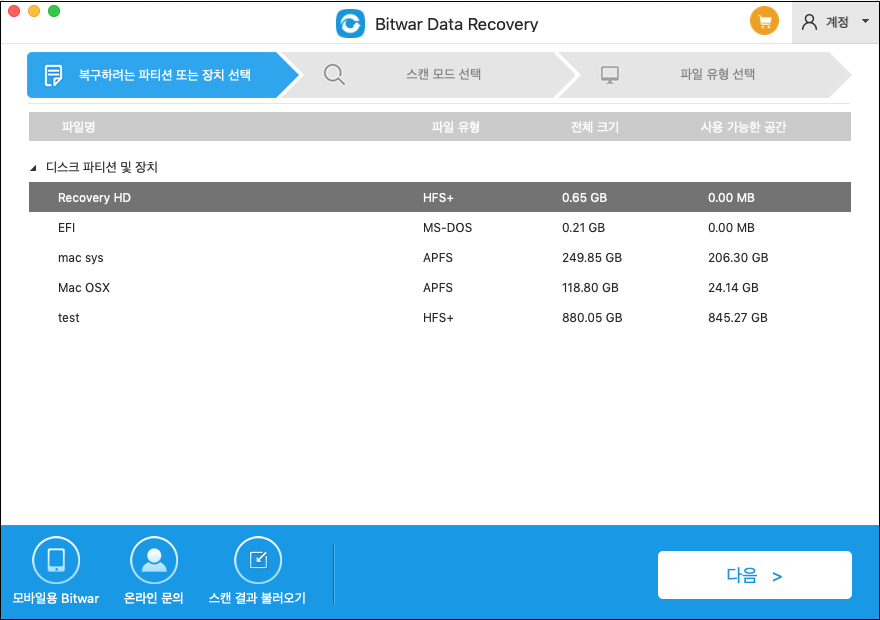
2단계: 스캔 유형 및 파일 유형을 선택하고 스캔 버튼을 클릭합니다.
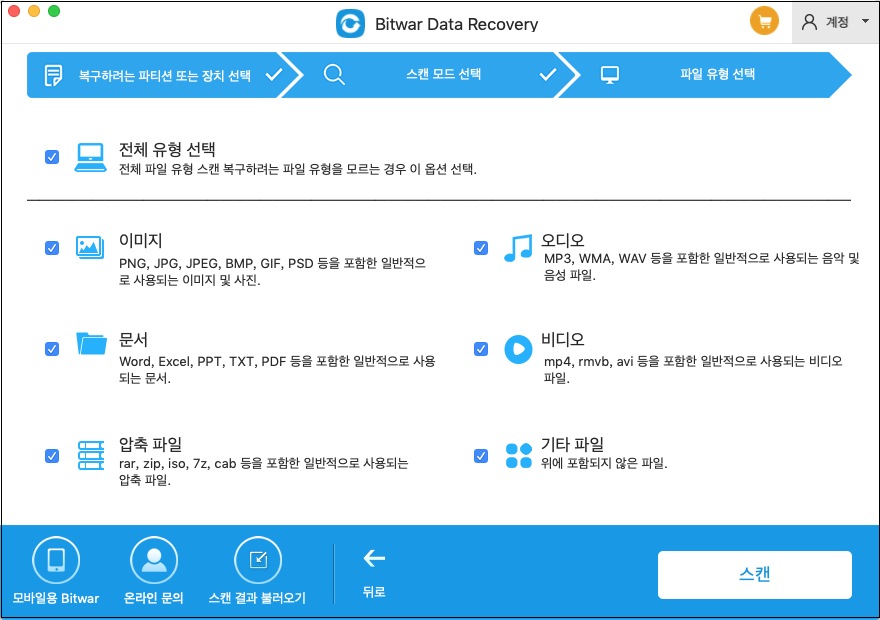
3단계: 소프트웨어가 선택한 파티션의 빠른 스캔을 시작하고 동시에 왼쪽 창에 결과가 표시됩니다. 파일 이름과 파일 유형별로 누락된 파일을 빠르게 필터링하세요. 대상 Excel 파일을 찾아 복구 버튼을 클릭합니다.
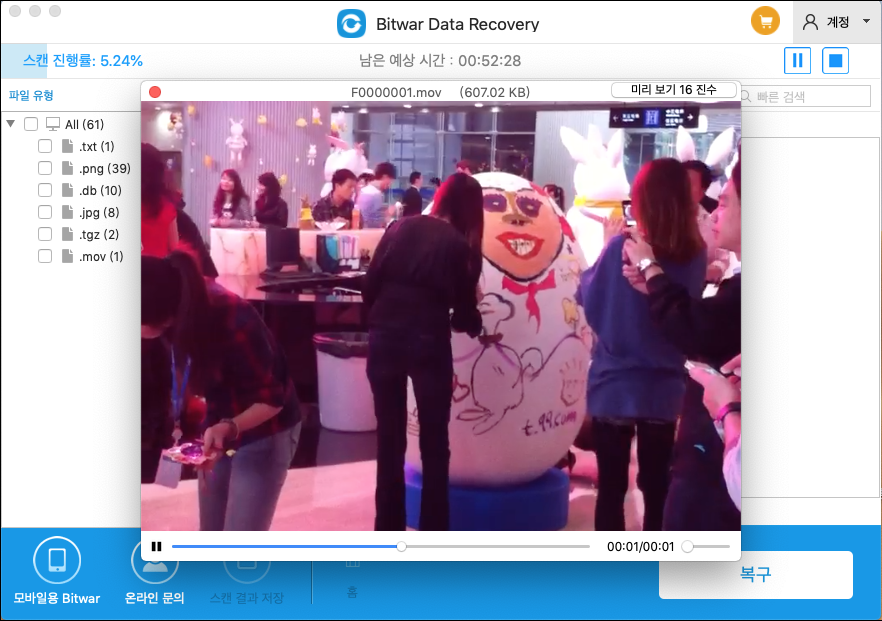
이 기사에서는 Mac에서 보관되지 않거나 삭제된 Excel 파일을 복구하는 세 가지 방법을 소개했습니다. 시간과 노력이 필요하지만 완전히 복원하는 것은 불가능합니다. 말할 것도없이 시간도 돈입니다.

